2025년 하드디스크 SSD 체크방법 (+크리스탈디스크인포 다운로드)
2025년 최신 가이드! 하드디스크(HDD)와 SSD의 수명, 성능, 온도 체크방법을 알아보세요. 디스크 고장을 예방하고 데이터 손실을 막기 위한 필수 점검 포인트부터 크리스탈디스크인포(CrystalDiskInfo) 다운로드 및 사용법까지 한눈에 정리했습니다. 중고 PC 구매 전 필수 확인법도 함께 확인해보세요. 지금 바로 내 디스크 상태를 점검하고 안전하게 관리하세요!

목차
1. 하드디스크 수명 및 성능 체크



하드디스크(HDD)와 SSD는 컴퓨터의 핵심 저장장치로, 시간이 지날수록 성능 저하나 고장 가능성이 커집니다. 특히 하드디스크는 고장이 나면 저장된 데이터까지 복구 불가능한 경우가 많아, 정기적인 수명 및 성능 체크가 필수입니다.
SSD 역시 S.M.A.R.T 정보를 통해 수명과 성능 상태를 꾸준히 확인해야 최적의 속도를 유지할 수 있습니다. 중고 PC 구매 시에는 반드시 디스크 사용 시간과 상태를 꼼꼼히 확인해야 예기치 못한 고장을 방지할 수 있습니다.
2. 체크방법 - 크리스탈디스크인포



디스크 상태를 확인하는 가장 간편한 방법은 크리스탈디스크인포(CrystalDiskInfo) 프로그램을 활용하는 것입니다. 이 무료 소프트웨어는 디스크의 건강 상태, 온도, 사용 시간, S.M.A.R.T 주요 항목을 실시간으로 보여주며, 초보자도 쉽게 사용할 수 있습니다.
설치형과 무설치형(ZIP) 버전이 모두 제공됩니다. 인터넷이 연결되지 않은 PC에서는 설치파일을 USB에 담아 휴대용으로 가져가 사용도 가능합니다.
3. 크리스탈디스크인포란? (CrystalDiskInfo)

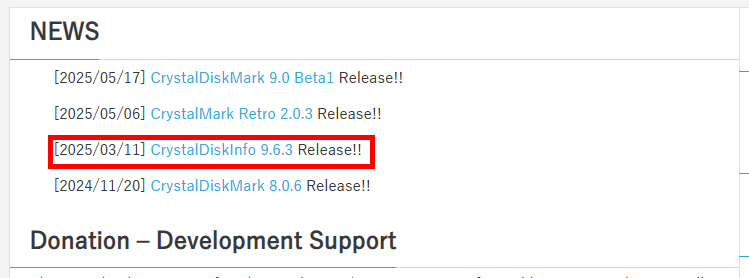
크리스탈디스크인포는 일본에서 개발된 대표적인 디스크 진단 전용 소프트웨어입니다. HDD 및 SSD의 상태를 S.M.A.R.T 정보 기반으로 분석하며, 다음과 같은 기능을 제공합니다:
- 디스크 건강 상태(Good/ Caution / Bad) 실시간 표시
- 디스크 온도 모니터링
- 누적 사용 시간 확인
- S.M.A.R.T 주요 항목 상세 분석
- 상시 모니터링 및 알림 기능 제공
무엇보다도 무료로 제공되며, 가볍고 직관적인 UI로 누구나 손쉽게 사용할 수 있습니다.
4. 다운로드 및 설치방법
크리스탈디스크인포 다운로드 방법은 다음과 같습니다:
- 크리스탈디스크인포 공식 사이트 접속 -> 👉바로가기
- 최신 버전 확인 후 ZIP(무설치형) 또는 EXE(설치형) 다운로드
- 다운로드한 파일 실행 후 설치 또는 압축 해제 후 바로 실행
- 실행 시 자동으로 연결된 모든 디스크 상태 확인 가능
TIP: 무설치형 버전은 USB에 담아 중고 PC 구매 시 현장에서도 바로 사용 가능하므로 매우 유용합니다.
※ 캐릭터 배경이 있는 버전도 있고, 스탠다드 버전도 있는데 배경 보시고 원하시는 걸 다운받으시면 됩니다. 현재 CrystalDiskInfo는 9.6.3버전이 최신입니다. (2025.03.11 출시)
5. 하드디스크 체크 포인트
디스크 상태 확인 시 반드시 확인해야 할 주요 항목은 다음과 같습니다:

✅ 건강 상태 (Health Status)
- Good(정상): 상태 양호, 계속 사용 가능
- Caution(주의): 오류 가능성 있음, 데이터 백업 권장
- Bad(나쁨): 고장 임박, 즉시 교체 필요
✅ 온도 (Temperature)
- 40℃ 이하: 정상
- 50℃ 이상: 발열 점검 필요
✅ 사용 시간 (Power-On Hours)
- 누적 사용 시간 표시됨
- HDD 평균 수명 약 25만 시간 → 사용 시간이 근접하면 교체 고려
- SSD는 TBW(Total Bytes Written) 수치도 참고 가능
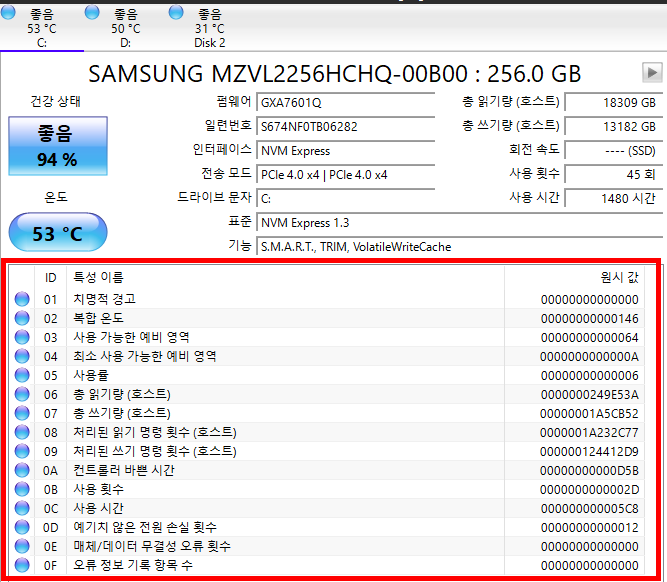
✅ S.M.A.R.T 주요 항목 확인
| 항목명 | 설명 | 상태 해석 |
|---|---|---|
| Reallocated Sectors Count | 재할당된 섹터 수 | 값이 높으면 배드 섹터 위험, 교체 고려 |
| Current Pending Sector Count | 불량 의심 섹터 | 위험 신호 발생 가능 |
| Uncorrectable Sector Count | 복구 불가 섹터 | 높으면 디스크 오류 심각 |
| Interface CRC Error Count | 데이터 전송 오류 | 전원 불안정, 케이블 점검 필요 |
추가로 컴퓨터 사용 습관도 수명에 영향을 줍니다. 장시간 켜두거나 너무 자주 재부팅하는 것도 디스크 수명에 악영향을 미칠 수 있으니 적절한 사용 주기를 유지하는 것이 좋습니다.
6. 자주하는 질문
Q1. 크리스탈디스크인포는 무료인가요?
→ 네, 개인 및 기업 사용자 모두 무료로 사용할 수 있는 프로그램입니다. 👉다운로드 바로가기
Q2. SSD도 크리스탈디스크인포로 수명 확인이 가능한가요?
→ 가능합니다. SSD의 S.M.A.R.T 정보도 확인할 수 있으며, TBW 수치 참고도 가능합니다.
Q3. 중고 PC 구매 시 하드디스크 어떤 항목을 꼭 확인해야 하나요?
→ 사용 시간(Power-On Hours), 재할당 섹터 수, 건강 상태(Good/ Caution/ Bad)를 반드시 확인하세요. 사용 시간이 25만 시간에 근접했거나 Bad 상태이면 구매를 재고하는 것이 좋습니다.
Q4. S.M.A.R.T 정보에서 오류가 나올 경우 어떻게 해야 하나요?
→ 재할당된 섹터 수나 Uncorrectable Sector Count 값이 높을 경우 디스크 교체를 권장합니다. 데이터 백업은 필수이며, 고장 전 반드시 안전 조치를 취하세요.
Q5. 디스크 상태 확인 주기는 어떻게 되나요?
→ 분기별 1회 이상 체크를 권장합니다. 특히 장시간 사용 중인 디스크나 중요한 데이터를 저장한 경우 더 자주 확인하는 것이 좋습니다.
하드디스크와 SSD는 예고 없이 고장날 수 있습니다. 2025년에는 크리스탈디스크인포를 활용해 내 컴퓨터 디스크 상태를 정기적으로 점검하고, 중요한 데이터를 사전에 백업하는 습관을 들여보세요. 중고 PC 구매 시에도 꼭 디스크 상태를 꼼꼼히 체크하여 안전한 사용 환경을 유지하시기 바랍니다.
<함께 보면 좋은 글>
앱테크 추천 7가지, 실제 수익 인증 후기
앱테크로 커피값 벌기, 앱테크 수익 인증 요즘 본업으로는 현생을 살기 힘들어 부업을 찾으시는 분들이 많은데요. 그중에서도 손가락 까딱 몇 번 하면 돈을 벌 수 있는 재테크 방법이 있어 소개
20190813.tistory.com
ChatGPT Plus 할인, 챗지피티 50% 유료할인 (+지금 당장 가능한 비밀 꿀팁)
💸 ChatGPT Plus 50% 할인받는 방법 | 선택된 유저만 가능한 비밀 꿀팁ChatGPT Plus 요금이 좀 부담스럽지 않나요? 제가 오늘은 일부 유저에게만 제공되는 숨은 혜택인 '50% 할인' 방법을 알아왔습니다.
20190813.tistory.com
신한카드 Always On 카드 혜택, 발급방법, 연회비, 실적 총정리
신한카드 Always On 카드 발급방법 및 혜택 정리신한카드 Always On 카드는 적은 사용 금액으로도 높은 혜택을 제공하는 고효율 카드로, 재테크에 관심 있는 분들 사이에서 꾸준히 인기를 끌고 있습
20190813.tistory.com
'잡학 사전 > 생활 정보' 카테고리의 다른 글
| 노트북 램(RAM, 메모리) 추가 업그레이드 방법 (+레노버 IdeaPad S340-15API 분해) (0) | 2025.06.10 |
|---|---|
| 노트북 업그레이드 방법, 비용 총정리 (+레노버 IdeaPad S340-15API 기준) (4) | 2025.06.09 |
| 에어컨 청소방법, 주기, 도구, 셀프 총정리 (+업체 비용까지) (5) | 2025.06.06 |
| 일론 머스크 vs 트럼프, 테슬라 주가 폭락 이유, 주가 전망은? (2) | 2025.06.06 |
| SOXL 상장폐지 가능성, 구성종목, 수수료, 주의사항 총정리 (3) | 2025.06.03 |




